- pokud vám prohlížeč nedovolí kopírovat a vkládat, web, který navštěvujete, zakázal výběr textu.
- problém s výběrem textu můžete snadno vyřešit, pokud přepnete do jiného prohlížeče.
- zakázáním JavaScriptu podle naší metody se také zbavíte problému s výběrem textu.
- nakonec použijte níže uvedené řešení pro zkopírování textu přímo ze zdrojového kódu webu.

Comfort Clipboard je nejlepším nástrojem pro správu akcí kopírování/vyjmutí/vložení. Získejte úplný přehled o všech svých akcích schránky a spravujte je bez ztráty dat. Tento výkonný nástroj může:
- zachovat historii schránky sledovat všechny změny
- podporuje všechny formáty schránky (obrázky, texty, odkazy, soubory, atd.)
- dokonale kompatibilní s Windows 10 a Windows 7
Stáhněte si nejlepší nástroj pro správu
vaše akce copy / cut / paste
Stáhnout nyní
kopírování a vkládání je obvykle velmi jednoduchá akce, kterou může provádět kdokoli, ale váš prohlížeč vám tu a tam nedovolí kopírovat a vkládat text z určitých webových stránek.
kromě toho vám ani nedovolí vybrat obsah. To může být docela frustrující, zvláště pokud potřebujete velké kusy textu z webu pro výzkumné účely. Pro více informací o tom, jak to udělat, zkontrolujte níže uvedené kroky.
toto řešení zahrnuje také následující 4 problémy:
- jak kopírovat a vkládat na webové stránky, které to neumožňují Chrome
- jak kopírovat a vkládat, když vám nedovolí
- jak kopírovat text z webové stránky, kterou nelze kopírovat
- jak kopírovat text z webové stránky, která vám nedovolí
rychlý tip:
není mnoho prohlížečů, které se mohou chlubit svou vynikající flexibilitou, jako je Opera. Existuje více než 1 000 způsobů, jak přizpůsobit operu pomocí katalogu doplňků podle vašeho uvážení.
a pokud jde o váš problém s kopírováním a vložením, v Opeře můžete nastavit vlastní kombinace kláves pro téměř jakoukoli akci prohlížeče, takže se nemusíte spoléhat na přesnost myši. To také znamená rychlou akci!

Opera
s operou si můžete přizpůsobit klávesovou zkratku, jak chcete, takže nebudete mít žádné další problémy s kopírováním a vkládáním.
Co mohu dělat, když copy-paste nefunguje v prohlížečích?
zakažte JavaScript
pro Chrome
- přejděte do Nastavení a v dolní části klikněte na upřesnit.
- pak soukromí a bezpečnost.
- přejděte na Nastavení webu, poté JavaScript a zablokujte.
- stejného výsledku můžete dosáhnout zadáním následujícího řádku do adresního řádku:
chrome://settings/content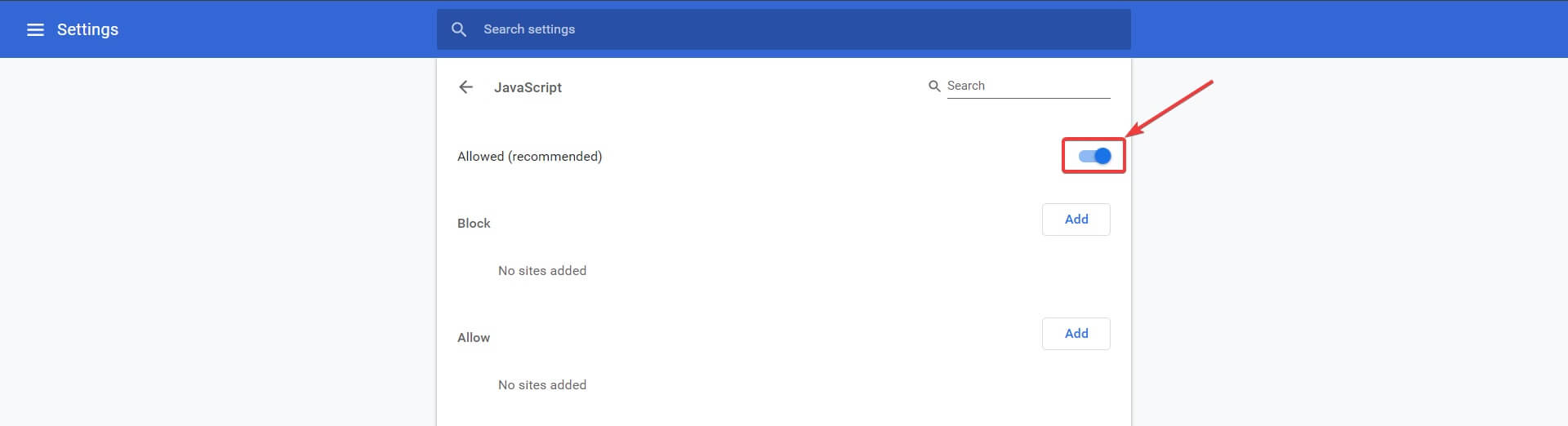
Firefoxu
- do adresního řádku zadejte následující řádek a potvrďte, zda se objeví nějaká zpráva:
about:config - poté se zobrazí seznam předvoleb Firefoxu.
- ve vyhledávacím poli v horní části typu stránky:
javascript.enabled - poté na něj poklepejte a změňte jeho hodnotu z true na false.
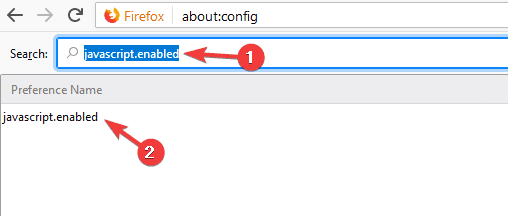
Opera
- spusťte operu a poté otevřete nabídku Easy.
- hledat Javascript.
- poté přejděte na Nastavení webu a vyberte Javascript.
- vyberte možnost Povoleno zakázat / povolit.
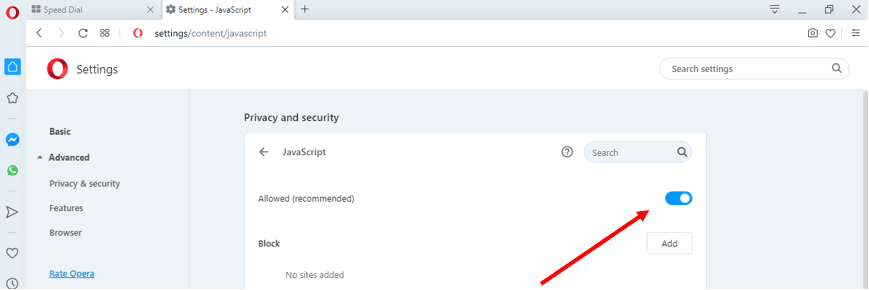
Edge
- spusťte Editor zásad skupiny a přejděte do Konfigurace uživatele.
- přejděte na Šablony pro správu a poté na součásti systému Windows.
- nakonec přejděte na Microsoft Edge.
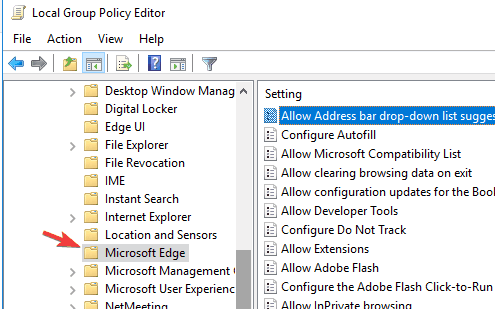
- Poklepejte na možnost spouštět skripty, jako je JavaScript, a vyberte možnost Zakázáno.
- klikněte na OK.
nezapomeňte znovu povolit JavaScript po zkopírování obsahu, který potřebujete. Některé weby se na to spoléhají, aby se předešlo budoucím problémům, povolte jej zpět.
zkopírujte ze zdrojového kódu
- stiskněte Ctrl + U na požadované stránce a měli byste vidět její kód.
- použijte Ctrl + F pro navigaci a najděte přesně to, co potřebujete.
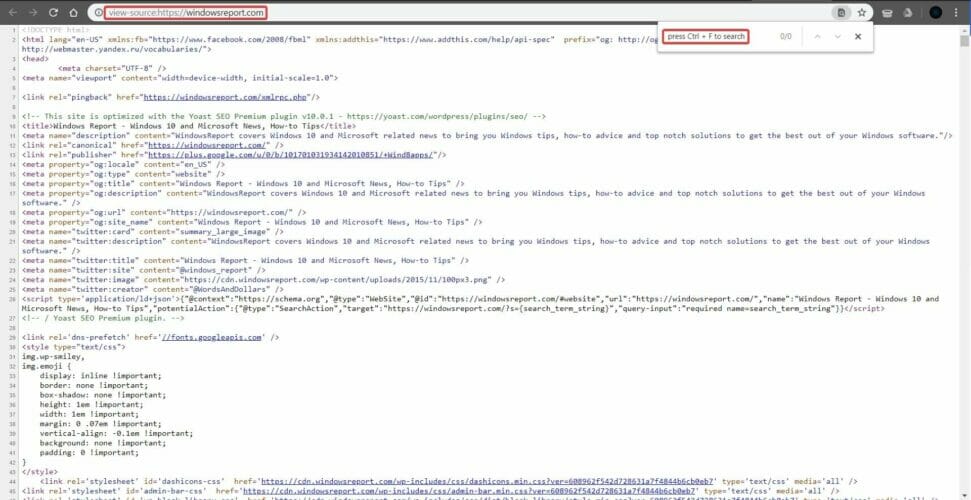
Poznámka: kromě veškerého textu uvidíte spoustu kódu, odkazů na obrázky a dalších věcí, ale je nepravděpodobné, že je budete moci zkopírovat pro další použití, aniž byste přeskočili několik obručí.
další užitečné metody
- použijte rozšíření a doplňky, jako je zakázat JavaScript pro Firefox.
pro Chrome. Existují podobná rozšíření i pro jiné prohlížeče.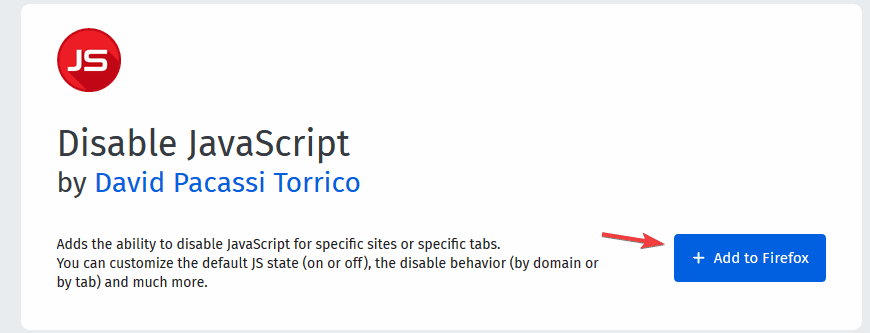
- použijte web proxy, který vám umožní zakázat JavaScript před otevřením webu, který vás zajímá.
- stačí jít do vyhledávače a najít zdarma proxy webové stránky.
- vytiskněte web do formátu PDF a poté otevřete požadovaný obsah. Máme také průvodce, Jak tisknout do PDF, takže se na to podívejte.
- Pořiďte snímek obrazovky webu, pokud vás více zajímají fotografie, nebo použijte OCR (optické rozpoznávání znaků) pro text.
a je to. Doufám, že jedno z těchto řešení vám pomohlo zkopírovat potřebný obsah. Nezapomeňte, že můžete kopírovat text a další obsah pouze pro osobní potřebu.
pokud víte o jiné metodě kopírování obsahu z webových stránek, které to neumožňují, sdílejte jej v sekci komentáře níže spolu s dalšími otázkami, které můžete mít.
Časté dotazy
-
jak zkopírujete a vložíte do počítače?
klasickým způsobem kopírování je použití klávesových zkratek Ctrl + C a Ctrl-V. Pokud z nějakého důvodu nemůžete kopírovat a vložit, máme úžasného průvodce, který vám pomůže opravit systém Windows 10.
-
jak zkopírujete z webu, který vám to nedovolí?
pokud chcete kopírovat text z webu, který zakázal výběr textu, stiskněte CTRL + U pro otevření zdrojového kódu webu a zkopírujte text přímo odtud. Případně můžete také vytisknout příslušnou webovou stránku do formátu PDF.
-
při kopírování textu kam to jde?
při kopírování textu se příslušný textový blok dočasně uloží do schránky. Zde je seznam nejlepších správců schránky pro Windows 10.
- chyby prohlížeče
kontaktujte odborníka